Pronaći besplatan, jednostavan za korišćenje i funkcionalan alat za obradu video snimaka nije lako. Adobe Premiere Pro je, na primer, prepun opcija, ali zahteva pretplatu i može biti prekomplikovan ako samo želite da spojite nekoliko video klipova i dodate pozadinsku muziku. Uvek možete koristiti stari Movie Maker, koji je jednostavan i besplatan, ili aplikaciju Fotografije na Windows 10 za spajanje video materijala.
PAŽNJA: Pogledajte video uputstvo na kraju ovog teksta.
Aplikacija Fotografije u Windows 10 ima ugrađen osnovni editor slika, ali malo ljudi zna da se može koristiti i za obradu video zapisa. Konkretno, omogućava spajanje više video fajlova.
Kako spojiti video snimke u aplikaciji Fotografije
Prvo, prebacite sve video fajlove koje želite da spojite u jedan folder. Ovo nije obavezno, ali pomaže u organizaciji.
Otvorite aplikaciju Fotografije i idite na karticu „Folderi“. Kliknite na dugme „Dodaj folder“ i izaberite folder koji ste kreirali sa video fajlovima. Ako niste kreirali poseban folder, izaberite lokaciju na kojoj se snimci nalaze. Moguće je da će trebati neko vreme da se novi folder ili lokacija prikažu u aplikaciji. Ovo je mala greška, pa budite strpljivi.
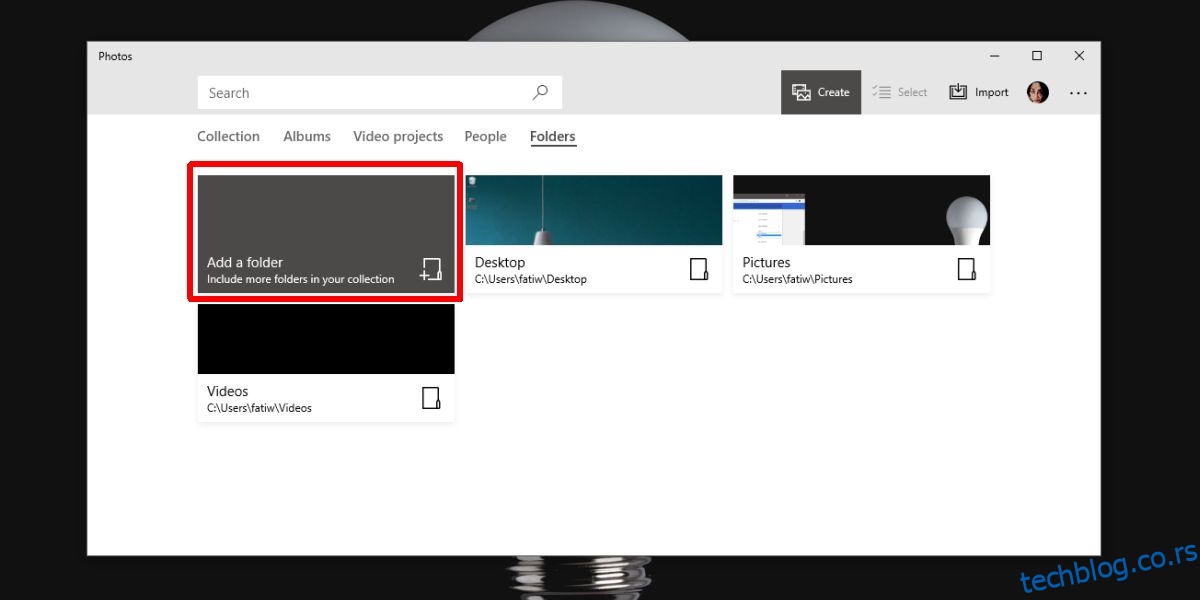
Kada dodate folder, kliknite na dugme „Kreiraj“ i izaberite opciju „Kreiraj video sa muzikom“.
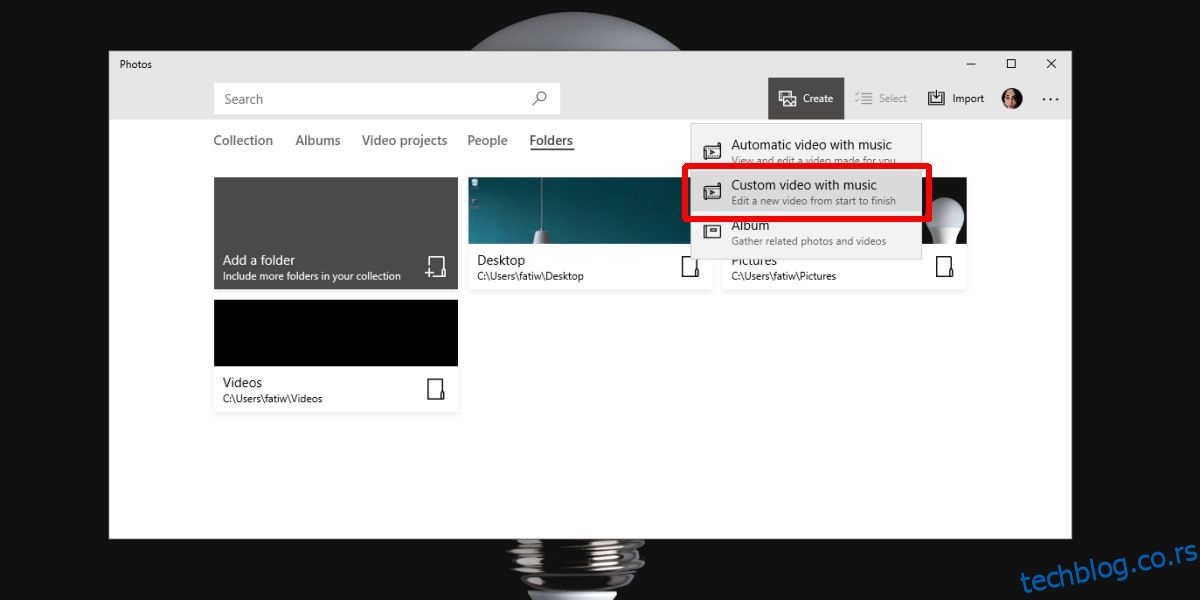
Izaberite video snimke koje želite da spojite.
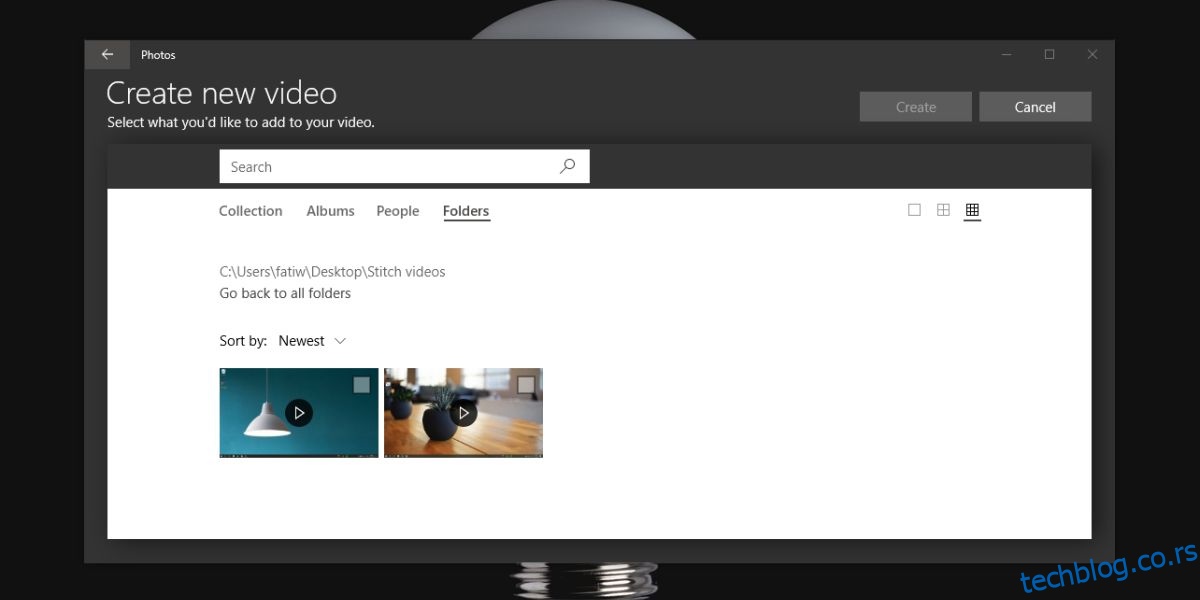
Ovo će otvoriti video zapise u editoru. Dajte svom projektu ime. Aplikacija Fotografije će automatski kreirati video, ali će skratiti originalne snimke, što nije ono što želimo. Uklonite sve video zapise iz odeljka „Storybord“ u editoru, a zatim ih ponovo dodajte prevlačenjem iz odeljka „Biblioteka projekta“.
Zatim, kliknite na ikonu zvučnika i isključite muziku. Kliknite na dugme „Teme“ i odaberite „Bez teme“. Sačekajte da se promene primene. Kada završite, kliknite na dugme „Izvezi“ da sačuvate spojene video snimke.
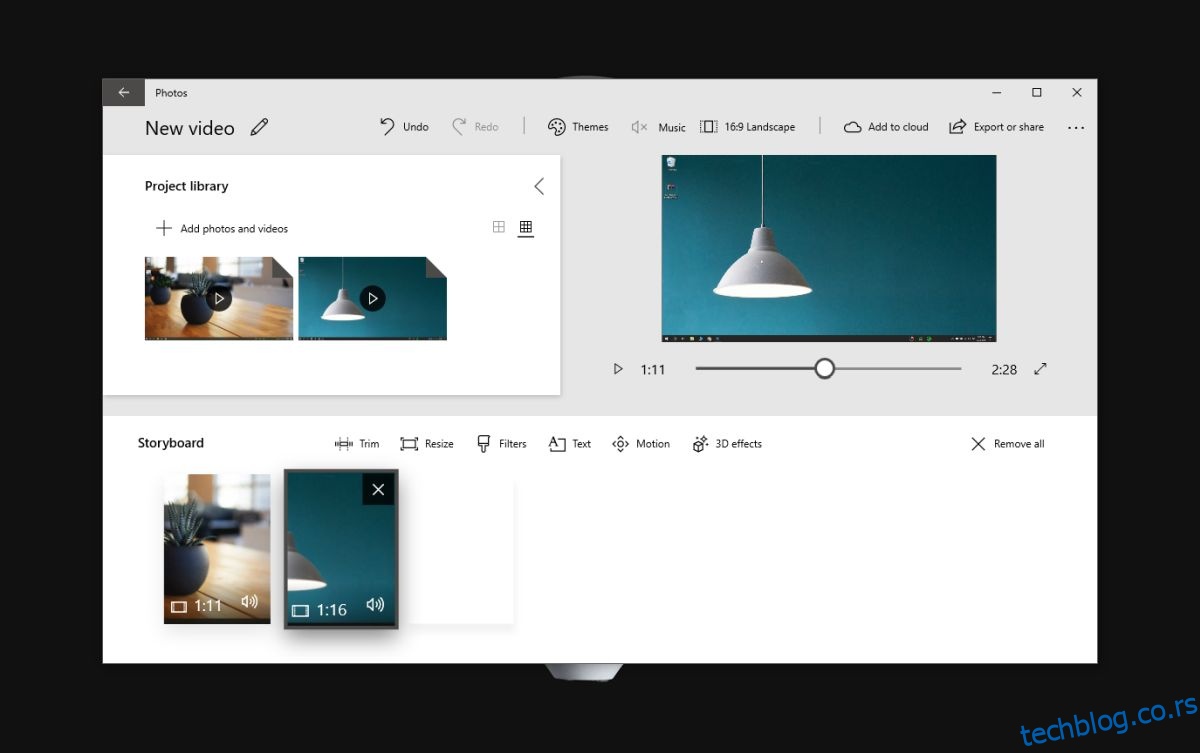
To je sve što je potrebno da uradite da spojite video snimke na Windows 10 bez korišćenja drugih aplikacija.
Video editor u aplikaciji je osnovan, ali vam omogućava da isečete video, dodate muziku, 3D efekte, tekst i promenite veličinu snimka. Tu se njegove mogućnosti završavaju. Ukoliko vam je potreban alat sa osnovnim opcijama za obradu zvuka, moraćete da koristite Movie Maker ili neko rešenje otvorenog koda, koje može biti malo komplikovanije za korišćenje.